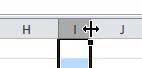
Размер ячейки по умолчанию в Microsoft Excel 2010 может занимать приблизительно 8,5 символов. Когда вы работаете с маленькими цифрами и без букв, этот размер будет подходящим для большинства ситуаций. К сожалению, не все работают с такими данными, и вам могут понадобиться более широкие столбцы на регулярной основе. Хотя вы можете вручную расширить столбцы Excel, щелкнув разделительную линию столбцов, это может быть утомительным и неточным. Как и в большинстве других ситуаций, с которыми вы можете столкнуться в Excel, существует более быстрый, автоматизированный способ форматирования идеальной ширины столбца для нескольких столбцов одновременно. это требует использования «AutoFit Column Width» инструмент, который вы можете найти на «Главная» вкладка в Excel 2010.
Автоматически расширять столбцы для отображения самого широкого значения ячейки
Цель этого руководства — показать, как автоматически изменить размер нескольких столбцов одновременно, чтобы они соответствовали размеру наибольшего значения в столбце. Если наибольшее значение меньше значения по умолчанию, Excel фактически уменьшит столбец до этого размера. Этот метод также будет работать, если вам нужно только автоматически изменить размер одного столбца, но вы можете выполнить изменение размера одного столбца, дважды щелкнув разделительную линию столбца справа от заголовка столбца.
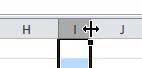
Начните с открытия файла Excel, который содержит столбцы, размер которых вы хотите автоматически изменить.
Нажмите на крайний левый заголовок столбца, размер которого хотите изменить, затем перетащите мышью, чтобы выбрать все нужные столбцы.
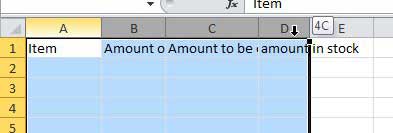
Нажмите на «Главная» вкладка в верхней части окна.
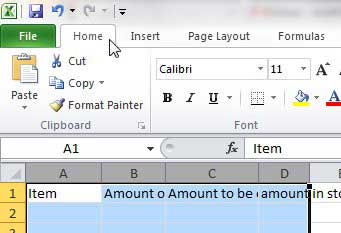
Нажмите на «Формат» раскрывающееся меню в «ячейки» раздел ленты в верхней части окна, затем нажмите «AutoFit Column Width» вариант.

Выбранные вами столбцы теперь должны быть автоматически расширены до ширины самого широкого значения ячейки в каждом столбце.
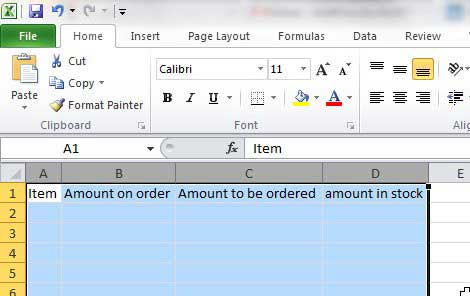
Обратите внимание, что вы также можете достичь этого результата с помощью сочетаний клавиш.
Держите «Alt» ключ, затем нажмите «ЧАС», тогда «О», тогда «я»,